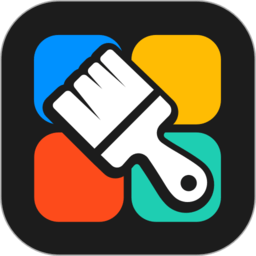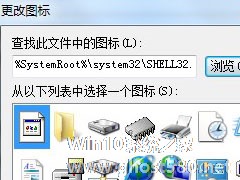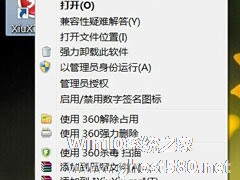-
软件图标如何替换成系统图标?Win7软件图标的更改方法
- 时间:2024-11-15 12:02:36
大家好,今天Win10系统之家小编给大家分享「软件图标如何替换成系统图标?Win7软件图标的更改方法」的知识,如果能碰巧解决你现在面临的问题,记得收藏本站或分享给你的好友们哟~,现在开始吧!
现在学生的学习都需要用到电脑,家境不错的都会有配置一台让其学习,但是游戏的诱惑过大,会在电脑中安装一些游戏软件,为了不让家长发现,那么要如何因此桌面的游戏图标呢?其实方法很简单,下面小编就跟大家讲讲Win7软件图标的更改方法。
详细如下
1、右键程序图标,选属性;
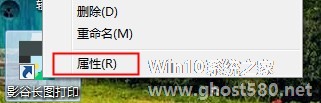
2、在属性对话框选“更改图标”;
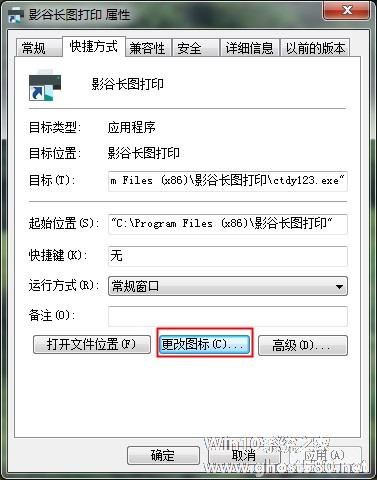
3、默认可更改的图标太少,点浏览;
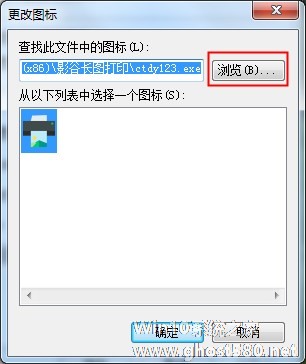
4、这时候我们会进入选择界面,点击任意一个快捷方式程序图标;
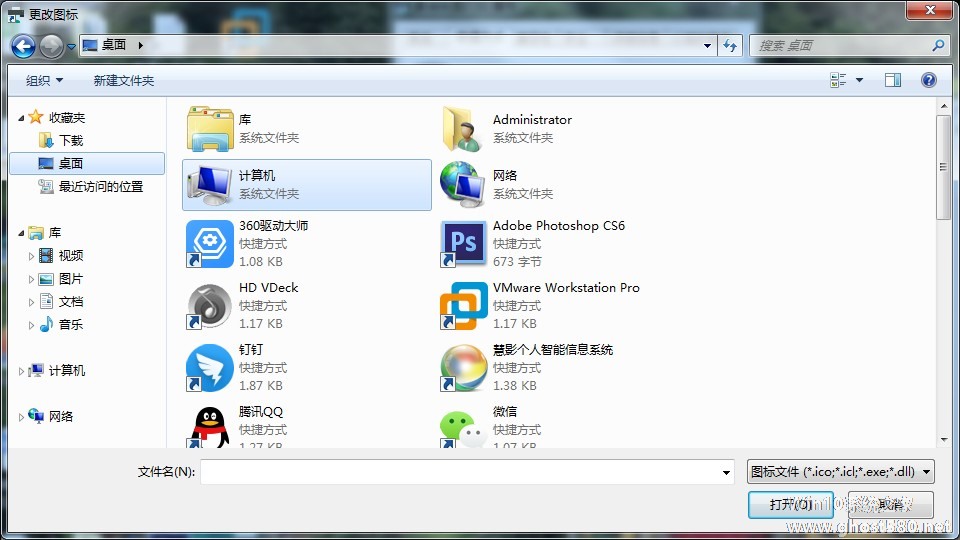
5、会弹出报错对话框,不管它,点确定;

6、接着会弹出一个Windows自带图标的界面,我们可以在这里找到希望替代的图标,单击选中点确定;

7、之后回到属性界面,点击应用,然后再点确定,即可把图标修改为我们选中的图标。
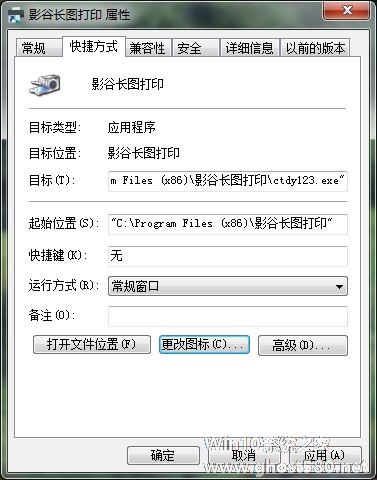
以上就是Win7软件图标更改成系统图标的方法,是不是很简单,这样就可以把游戏隐藏起来了。
以上就是关于「软件图标如何替换成系统图标?Win7软件图标的更改方法」的全部内容,本文讲解到这里啦,希望对大家有所帮助。如果你还想了解更多这方面的信息,记得收藏关注本站~
Win10系统之家文★章,转载请联系本站网管!
相关文章
-
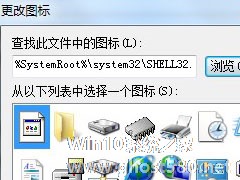
现在学生的学习都需要用到电脑,家境不错的都会有配置一台让其学习,但是游戏的诱惑过大,会在电脑中安装一些游戏软件,为了不让家长发现,那么要如何因此桌面的游戏图标呢?其实方法很简单,下面小编就跟大家讲讲Win7软件图标的更改方法。详细如下
1、右键程序图标,选属性;
2、在属性对话框选“更改图标”;<imgsrc="http://www.ghost580.n... -

使用win7系统的用户都知道,在运行一些游戏应用的时候,右下角任务栏会显示图标,熟知的人一看就知道你运行了什么程序,为了不让人看到就需要对其进行隐藏。那问题来了,怎么隐藏任务栏内的图标呢?下面小编就跟大家分享一些Win7系统如何隐藏任务栏应用图标的方法。
详细如下:
1、右键任务栏,点击“属性”。
2、在弹出的小对话框点击“自定义”。
-
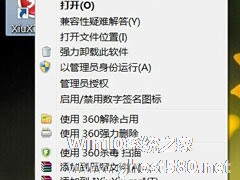
相信大家都有安装很多软件或者游戏,而安装这些软件就会在桌面上产生图标,有用户觉得这些图标都不好看,而且也怕游戏被老板发现,所以就想把这些图标给更换掉,但又不知道如何更换,为此非常苦恼。那么,Win7如何更改软件图标呢?下面,小编就来教教大家Win7更改软件图标的方法。
方法步骤
方法一、系统已有图标更换
1、如果想把某一个程序的图标修改为系统默认的... -

不知大家有没有这样的经历,想找Windows7的某一项功能在哪里设置,结果在控制面板里找很久都找不到,又不好意思因为一点小事打电话麻烦朋友,上网搜索得到的却是模棱两可的答案。没错,win7作为一个新的系统,会遇到或多或少的问题,想必很多用户都遇到过这样的问题,想要打开某个软件,比如,Windows7优化大师(点此下载),结果发现图标突然变成了丑陋的损坏图标。那么,这种情况下,应该怎么...